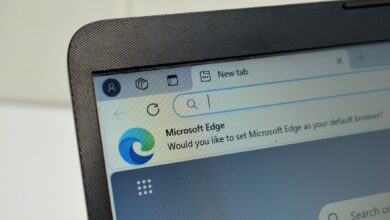ثابت: خطأ غير متوقع هو منعك من نسخ الملف


هل واجهت مشكلة “خطأ غير متوقع يمنعك من نسخ الملف” أثناء نسخ الملفات؟ من المحتمل أن يكون القرص المستهدف معيبًا ، أو ليس لديك إذن للمكان الذي تقوم فيه بنسخ الملفات. سنعرض لك كيفية الالتفاف على هذه المشكلات لحل مشكلة نسخة الملفات على جهاز كمبيوتر Windows 11 أو 10.
الأسباب الأخرى التي لا يمكنك نسخها هي أن الفيروس أو البرامج الضارة قد أصيب بجهاز الكمبيوتر الخاص بك ، وتلف الملفات الأساسية لنظامك ، وتنسخ الملفات من أرشيف دون استخراج الأرشيف ، وأكثر من ذلك.
أعد تشغيل جهاز كمبيوتر Windows الخاص بك
عند تشغيل خطأ في طبقة الملفات ، يكون الإصلاح الأساسي الذي يمكنك تطبيقه هو إعادة تشغيل جهاز الكمبيوتر الخاص بك. يساعد القيام بذلك في إصلاح العديد من الخلافات الطفيفة مع نظام التشغيل الخاص بك ، وربما حل مشكلتك.
تأكد من حفظ عملك غير المحفوظ قبل إيقاف تشغيل جهازك.
- افتح يبدأ قائمة على جهاز الكمبيوتر الخاص بك.
- حدد قوة رمز.
- يختار إعادة تشغيل في القائمة.
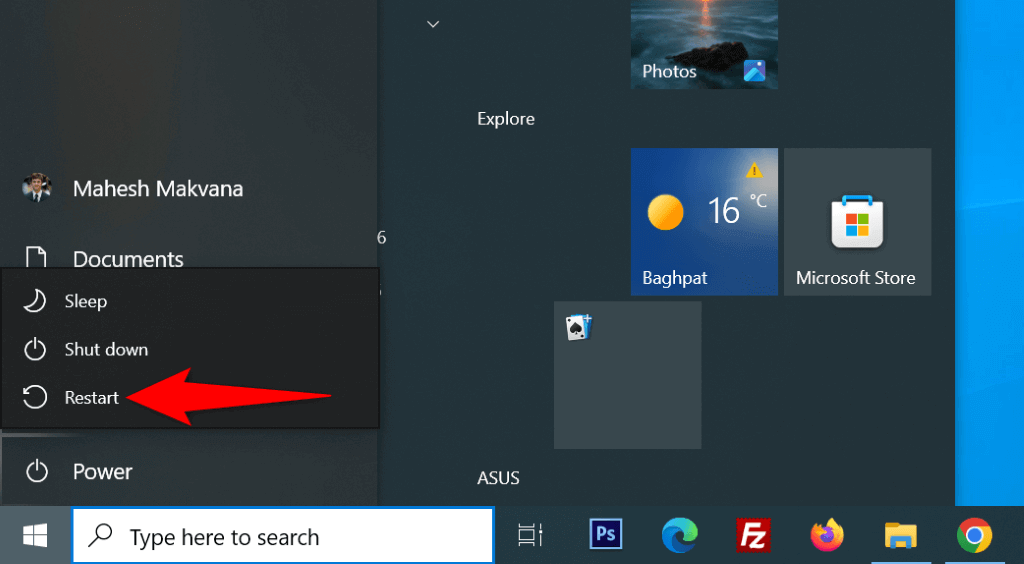
- قم بإجراء عملية نسخ الملف عند تشغيل جهاز الكمبيوتر الخاص بك.
إصلاح الأخطاء على محرك الأقراص الخاص بك
إذا كان محرك الأقراص الذي تقوم بنسخ ملفاتك لديه مشكلات ، فستواجه مشكلة في نسخ ملفاتك. طريقة واحدة لإصلاح هذه المشكلات هي استخدام مدقق محرك Windows المدمج. إليك كيفية استخدام هذه الأداة.
- افتح أ مستكشف الملف نافذة بالضغط النوافذ + ه.
- انقر بزر الماوس الأيمن فوق محرك الأقراص الذي تقوم بنسخه للملفات واختياره ملكيات.
- الوصول إلى أدوات علامة التبويب وحدد يفحص في التحقق من الخطأ قسم.
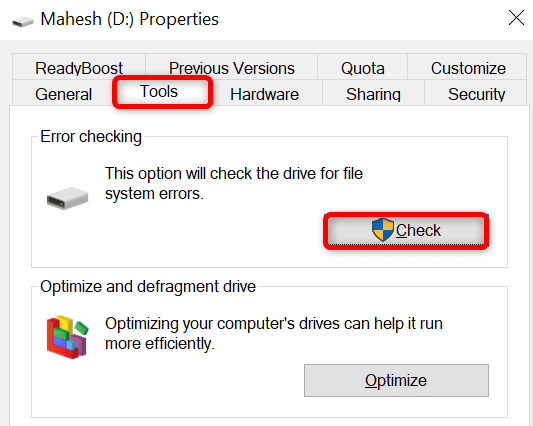
- يختار مسح محرك الأقراص لمسح محرك الأقراص للأخطاء.
- أعد تشغيل جهاز الكمبيوتر الخاص بك بعد إصلاح أخطاء محرك الأقراص.
فك ضغط الأرشيف ثم نسخ الملفات
إذا كنت تقوم بنسخ الملفات من الرمز البريدي أو RAR أو نوع أرشيف آخر دون استخراج الأرشيف ، فك ضغط الأرشيف لحل مشكلتك.
- يطلق مستكشف الملف وتحديد الأرشيف الخاص بك.
- انقر بزر الماوس الأيمن فوق الأرشيف واختر مفتوح مع > مستكشف Windows.
- يختار أدوات المجلد المضغوطة في الجزء العلوي من النافذة.
- اختر استخراج الكل خيار.
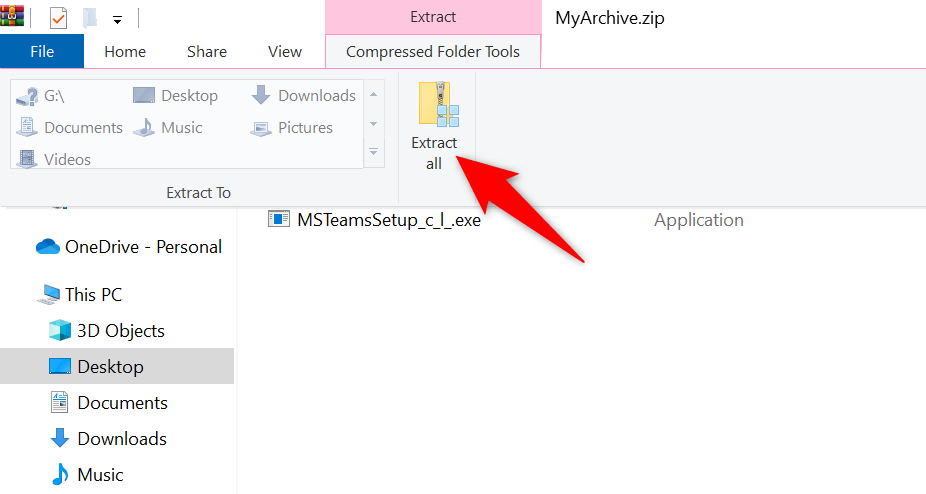
- حدد المجلد لاستخراج ملفات الأرشيف واختر يستخرج.
- افتح المجلد حيث قمت باستخراج الملفات ، ونسخ الملفات ، ولصقها أينما تريد.
استخدم حساب المسؤول لنسخ الملفات
يتطلب نسخ الملفات إلى مجلدات معينة امتيازات إدارية. إذا كان لديك حساب مستخدم عادي ، فاستخدم حساب المسؤول أو تحويل حسابك المعتاد إلى حساب المسؤول ثم انسخ الملفات.
لجعل نفسك مسؤولًا ، اسأل حامل حساب المسؤول الموجود على جهاز الكمبيوتر الخاص بك لمتابعة الخطوات التالية:
- افتح يبدأ القائمة ، ابحث لوحة التحكم، وإطلاق الأداة المساعدة.
- يختار تغيير نوع الحساب في حسابات المستخدم قسم.
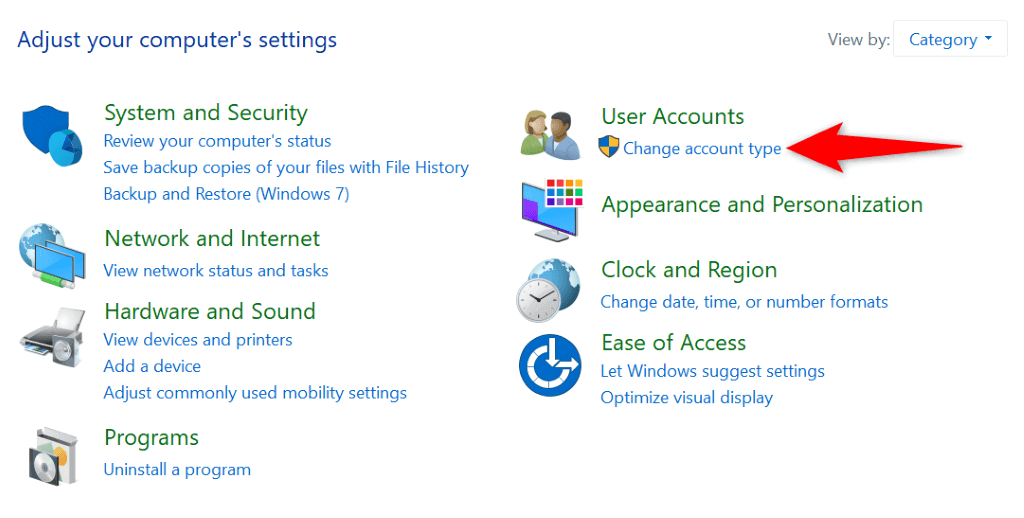
- حدد الحساب العادي لتحويل حساب المسؤول.
- يختار تغيير نوع الحساب.
- يختار المسؤول واختيار تغيير نوع الحساب.
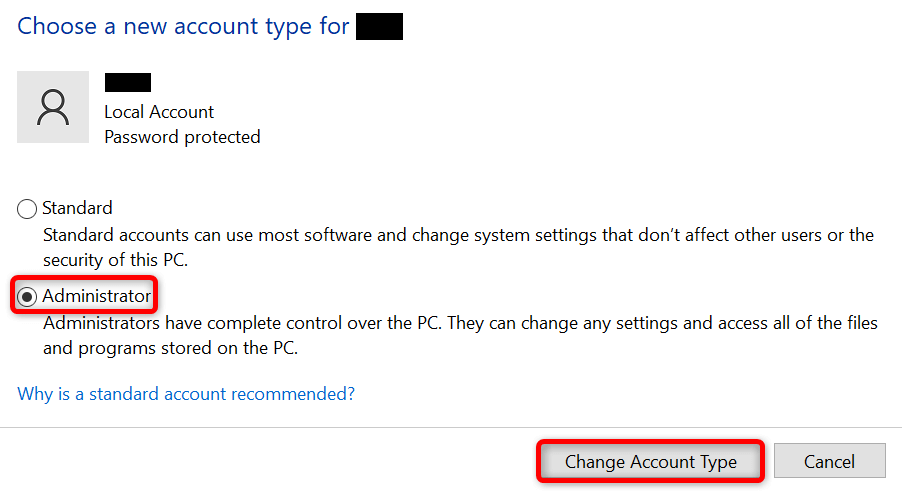
قم بإجراء فحص كامل للفيروس على جهاز الكمبيوتر الخاص بك
يمكن أن تسبب عدوى الفيروس أو البرامج الضارة مشكلات في وظائف نظامك ، وربما كسر العمليات مثل نسخة الملف. في هذه الحالة ، قم بإجراء فحص كامل للفيروس على جهاز الكمبيوتر الخاص بك Windows والتخلص من أي تهديدات.
يمكنك استخدام مكافحة الفيروسات التي تختارها للقيام بذلك ، أو استخدام مكافحة الفيروسات المدمجة في Microsoft Defender ، على النحو التالي:
- افتح يبدأ القائمة ، ابحث أمن Windows، وإطلاق التطبيق.
- يختار حماية الفيروسات والتهديد في التطبيق.
- يختار خيارات المسح.
- يختار فحص كامل واختيار مسح الآن.
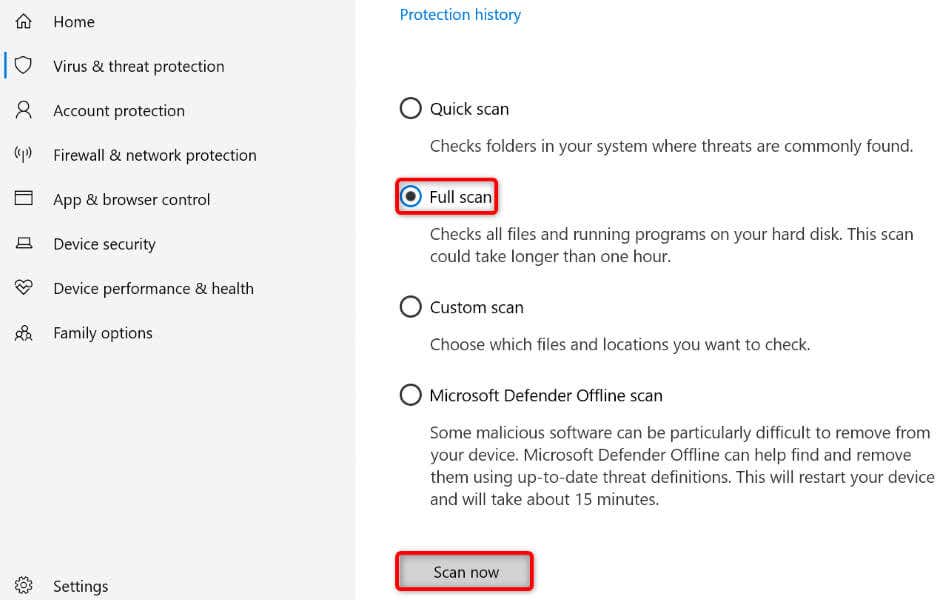
- انتظر حتى ينتهي المسح.
- أعد تشغيل جهاز الكمبيوتر الخاص بك وأداء مهمة نسخ الملف.
أضف قيمة جديدة سجل Windows الخاص بك
إذا استمرت مشكلتك ، أضف قيمة تتعامل مع مهام نسخ الملف إلى سجل نظام Windows. يجب أن يحل هذا مشكلة نسخ الملف.
- افتح يجري مربع الحوار بالضغط النوافذ + ص.
- اكتب ما يلي في المربع واضغط يدخل:
ريجيت - يختار نعم في التحكم في حساب المستخدم اِسْتَدْعَى.
- انتقل إلى المسار التالي في محرر التسجيل:
HKEY_LOCAL_MACHINE \ SYSTEM \ CurrentControlset \ Services \ CSC \ Parameters - انقر بزر الماوس الأيمن في أي مكان فارغ على الجزء الأيمن واختر جديد > DWORD (32 بت) القيمة.
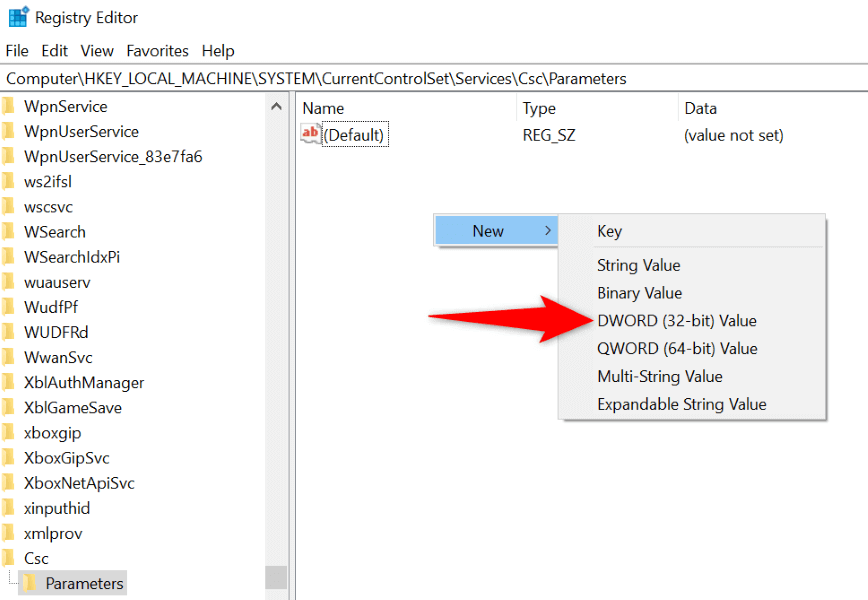
- يكتب FormatDatabase كاسم القيمة واضغط يدخل.
- انقر نقرًا مزدوجًا فوق القيمة التي تم إنشاؤها حديثًا ، أدخل 1 في بيانات القيمة الحقل واختيار نعم.
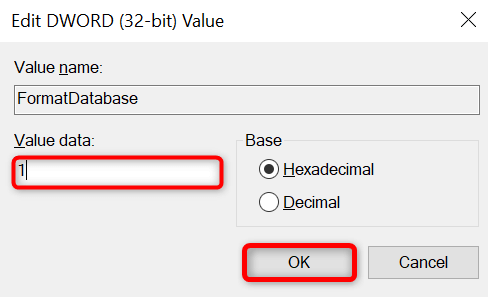
- يغلق محرر التسجيل وأعد تشغيل جهاز الكمبيوتر الخاص بك.
إصلاح الملفات الأساسية التالفة لـ Windows
إذا تضررت الملفات الأساسية لـ Windows ، فقد يكون هذا هو السبب في أنه لا يمكنك نسخ الملفات. هذا لأن Windows يعتمد على ملفات النظام الأساسية لتشغيل وظائف النظام المختلفة ، مثل وظيفة نسخ الملف. في غياب الملفات المطلوبة ، تفشل الميزة في العمل.
يمكنك إصلاح ذلك باستخدام أداة SFC (مدقق ملف النظام) المدمجة في Windows. تجد هذه الأداة الملفات الأساسية التالفة لجهاز الكمبيوتر الخاص بك ويحل محل تلك الملفات بأعمال العمل.
- افتح يبدأ القائمة ، ابحث موجه الأوامر، واختيار تشغيل كمسؤول.
- يختار نعم في التحكم في حساب المستخدم اِسْتَدْعَى.
- اكتب الأمر التالي على CMD نافذة واضغط يدخل:
dis.exe /عبر الإنترنت /التنظيف-صورة /إعادة صحة
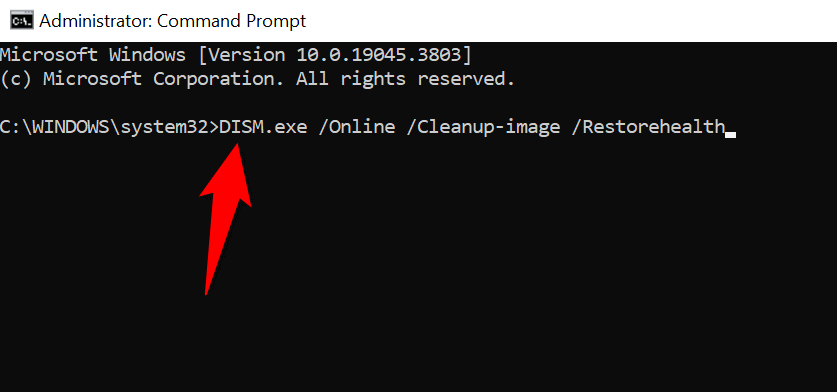
- بعد ذلك ، قم بتشغيل الأمر التالي لإصلاح الملفات التالفة للنظام:
SFC /Scannow - أعد تشغيل جهاز الكمبيوتر الخاص بك بعد إصلاح الملفات المعيبة.
نسخ الملفات بدون أخطاء على Windows 11 أو 10 PC
إذا كنت بحاجة بشكل عاجل إلى ملفاتك في مجلد معين ، لكن Windows يمنعك من القيام بذلك ، استخدم الطرق الموضحة أعلاه لإصلاح المشكلة. يمنعك جهاز الكمبيوتر الخاص بك من نسخ الملفات لأسباب مختلفة ، بما في ذلك الافتقار إلى الإذن أو الملفات الأساسية المعيبة.
بمجرد اتباع الدليل أعلاه ، يجب إصلاح العناصر التي تسبب المشكلة ، مما يتيح لك نسخ ملفاتك ونقلها أينما تريد.